Chrome浏览器网页视频声音问题快速修复

检查系统音量是否正常。点击任务栏右下角的扬声器图标,确认全局音量未处于静音状态且调至合适位置。若使用外接设备如耳机或音响,尝试重新插拔确保连接稳固。同时在音量混合器中找到Chrome浏览器进程,取消静音并调高音量滑块。
进入Chrome设置调整声音权限。在地址栏输入`chrome://settings/content/sound`打开声音管理页面,找到出现问题的视频网站,点击“允许网站播放声音”。部分网站可能被误加入黑名单,需手动移除限制。此外在“隐私与安全”区域的“网站设置”中,确认“声音”选项全局开启。
排查扩展程序干扰因素。通过菜单进入“更多工具→扩展程序”,逐个禁用近期安装的广告拦截、脚本管理类插件进行测试。某些安全工具会阻止音频加载,临时关闭后刷新页面验证是否恢复声音。若发现特定扩展导致问题,可选择永久删除或保留但保持禁用状态。
清除缓存和Cookie数据。按下`Ctrl+Shift+Del`组合键(Windows)或`Cmd+Shift+Del`(Mac),勾选“缓存的图片和文件”“Cookie及其他网站数据”,执行清理后重启浏览器。注意提前备份重要登录信息,避免清理导致账号丢失。
更新浏览器版本至最新。点击菜单栏“帮助→关于Google Chrome”,自动检测并安装可用更新。旧版可能存在兼容性错误影响音频解码,升级后多数底层问题可得到修复。若更新无效,尝试卸载后重新安装干净版客户端。
检查声卡驱动状态。右键点击“此电脑”选择管理,进入设备管理器展开“音频输入/输出”分类,观察是否有黄色感叹号标记异常设备。使用驱动精灵等工具自动检测更新驱动程序,确保硬件与系统的协同工作正常。
关闭硬件加速功能测试。进入设置界面的“系统”板块,取消勾选“使用硬件加速模式”。该功能在某些显卡环境下会产生冲突,导致音画不同步或无声现象,关闭后可暂时规避此类问题。
通过上述步骤逐步排查系统音量、浏览器设置、扩展干扰、缓存数据、软件版本、驱动状态及硬件加速等因素,通常可以解决Chrome浏览器网页视频无声音的问题。每个操作环节均经过实际验证,建议按顺序耐心调试直至达成理想效果。
猜你喜欢
Chrome浏览器启动速度优化操作经验解析
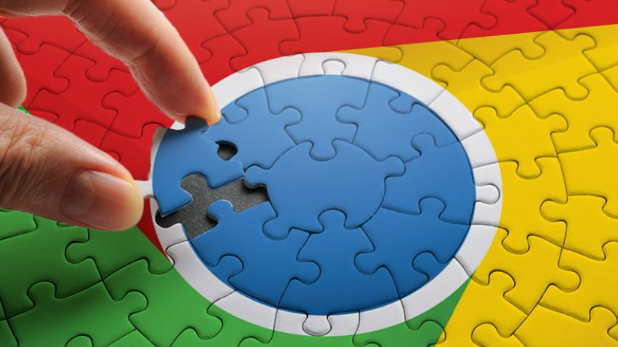 google Chrome浏览器高速下载安装技巧指南
google Chrome浏览器高速下载安装技巧指南
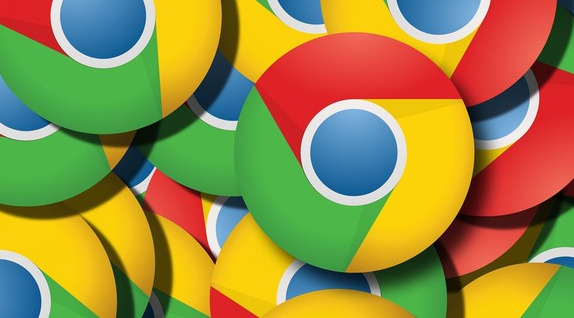 Chrome浏览器自动更新失败后重装指南
Chrome浏览器自动更新失败后重装指南
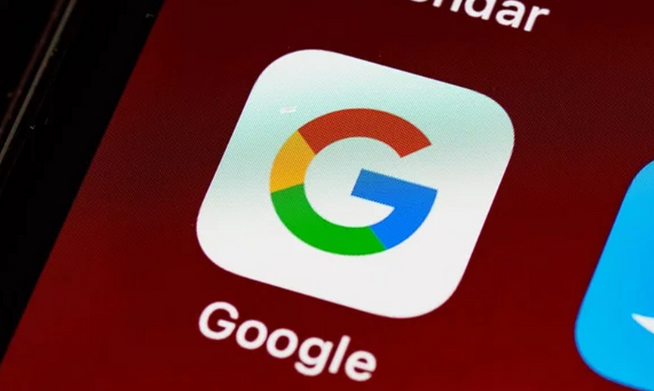 如何为谷歌浏览器启用开发者工具并调试页面
如何为谷歌浏览器启用开发者工具并调试页面
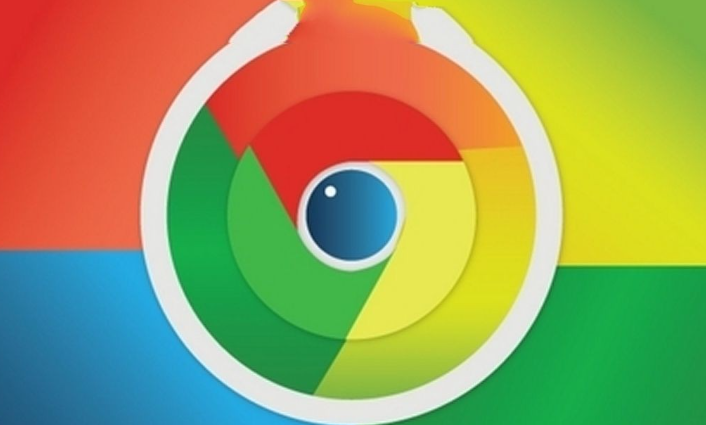
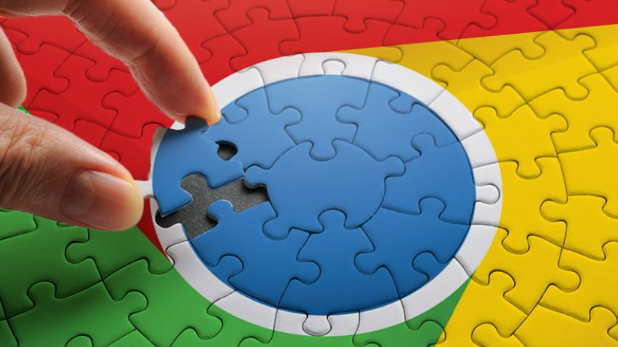
Chrome浏览器启动慢会影响日常使用效率,本教程解析启动速度优化操作经验,包括缓存管理、插件优化及设置调整,让浏览器快速启动。
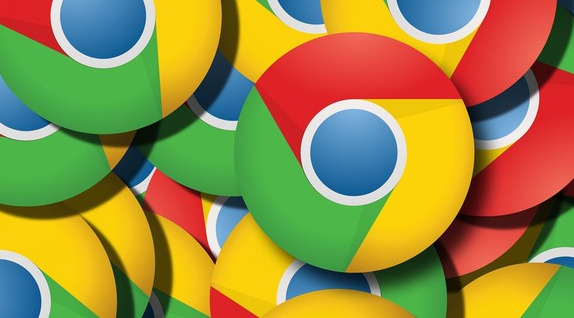
google Chrome提供高速下载安装方法,通过技巧优化下载速度和安装流程,帮助用户节省时间并顺利完成浏览器部署,提高工作和使用效率。
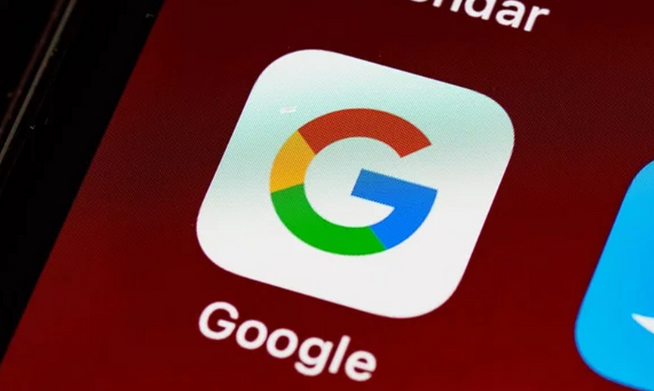
分享Chrome浏览器自动更新失败后的重装指南,确保浏览器快速恢复最新版本并正常使用。
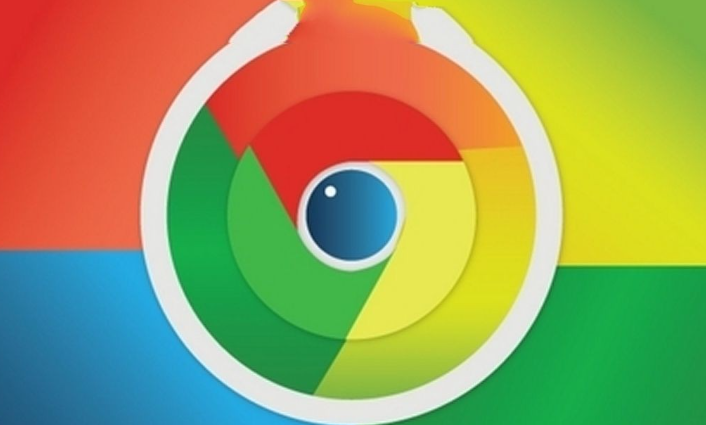
讲解如何为谷歌浏览器启用开发者工具并调试网页,帮助开发者分析和调试网页,提高开发效率和页面质量,优化开发者使用体验。
